亲爱的读者们,你是否也有过这样的经历:坐在电脑前,满怀期待地打开Skype,却发现它一直连接不上?别急,让我带你一步步排查,找出问题所在,让你的Skype重获新生!
一、网络问题,你中招了吗?
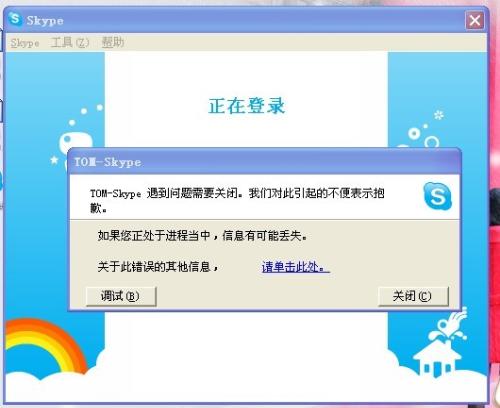
首先,我们要排除的是网络问题。有时候,网络不稳定或者信号弱,就会导致Skype无法正常连接。你可以试试以下方法:
1. 检查网络连接:打开浏览器,访问一些常用的网站,看看是否能够正常打开。如果无法访问,那么很可能是网络连接出现了问题。
2. 重启路由器:有时候,路由器长时间工作后,会出现连接不稳定的情况。你可以尝试重启路由器,看看是否能够解决问题。
3. 检查网络设置:进入网络设置,查看是否开启了代理服务器或VPN。如果开启了,请尝试关闭它们,看看是否能够连接。
二、Skype客户端,你更新了吗?
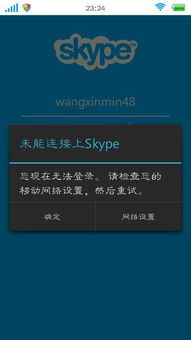
有时候,Skype客户端版本过旧,与服务器不兼容,或者安装文件受损,也会导致无法连接。以下是一些解决方法:
1. 检查版本:进入Skype设置,查看当前版本。如果版本过旧,请前往官网下载最新版本进行更新。
2. 重新安装:如果更新后仍然无法连接,可以尝试卸载Skype,然后重新安装。在安装过程中,确保选择正确的安装路径。
3. 修复安装:如果无法卸载Skype,可以尝试使用Windows自带的“程序和功能”功能,选择Skype,然后点击“修改”进行修复安装。
三、防火墙,你放过Skype了吗?
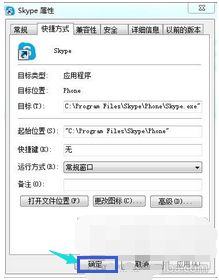
防火墙或安全软件可能会阻止Skype访问网络,导致无法连接。以下是一些解决方法:
1. 添加Skype到例外:进入防火墙设置,将Skype添加到例外列表中。
2. 关闭防火墙:如果暂时无法解决连接问题,可以尝试关闭防火墙,看看是否能够连接。
3. 检查安全软件:有些安全软件可能会阻止Skype访问网络。进入安全软件设置,查看是否开启了相关功能,并尝试关闭它们。
四、Skype服务器,它正常吗?
有时候,Skype服务器可能会出现故障,导致无法连接。以下是一些解决方法:
1. 查看Skype官网:进入Skype官网,查看是否有关于服务器故障的公告。
2. 等待恢复:如果服务器出现故障,请耐心等待官方修复。
3. 尝试其他Skype客户端:如果当前Skype客户端无法连接,可以尝试使用其他Skype客户端,如Skype for Web。
五、其他原因,你排查了吗?
除了以上原因,还有一些其他原因可能导致Skype无法连接,例如:
1. 电脑病毒:电脑病毒可能会破坏Skype客户端,导致无法连接。请确保电脑安全,定期进行病毒扫描。
2. 系统问题:系统问题也可能导致Skype无法连接。你可以尝试重启电脑,或者进行系统修复。
3. 账号问题:如果你的Skype账号被封禁或密码错误,也会导致无法连接。请检查账号信息,确保账号正常。
亲爱的读者们,以上就是我为你整理的Skype无法连接的排查方法。希望你能从中找到解决问题的方法,让你的Skype重获新生!如果还有其他问题,欢迎在评论区留言,我会尽力为你解答。祝你使用Skype愉快!
